微信如何设置新消息提示音
1、登陆手机微信个人账户后,单击页面右下角的【我】选项。

2、进入我的页面后,单击打开【设置】选项。
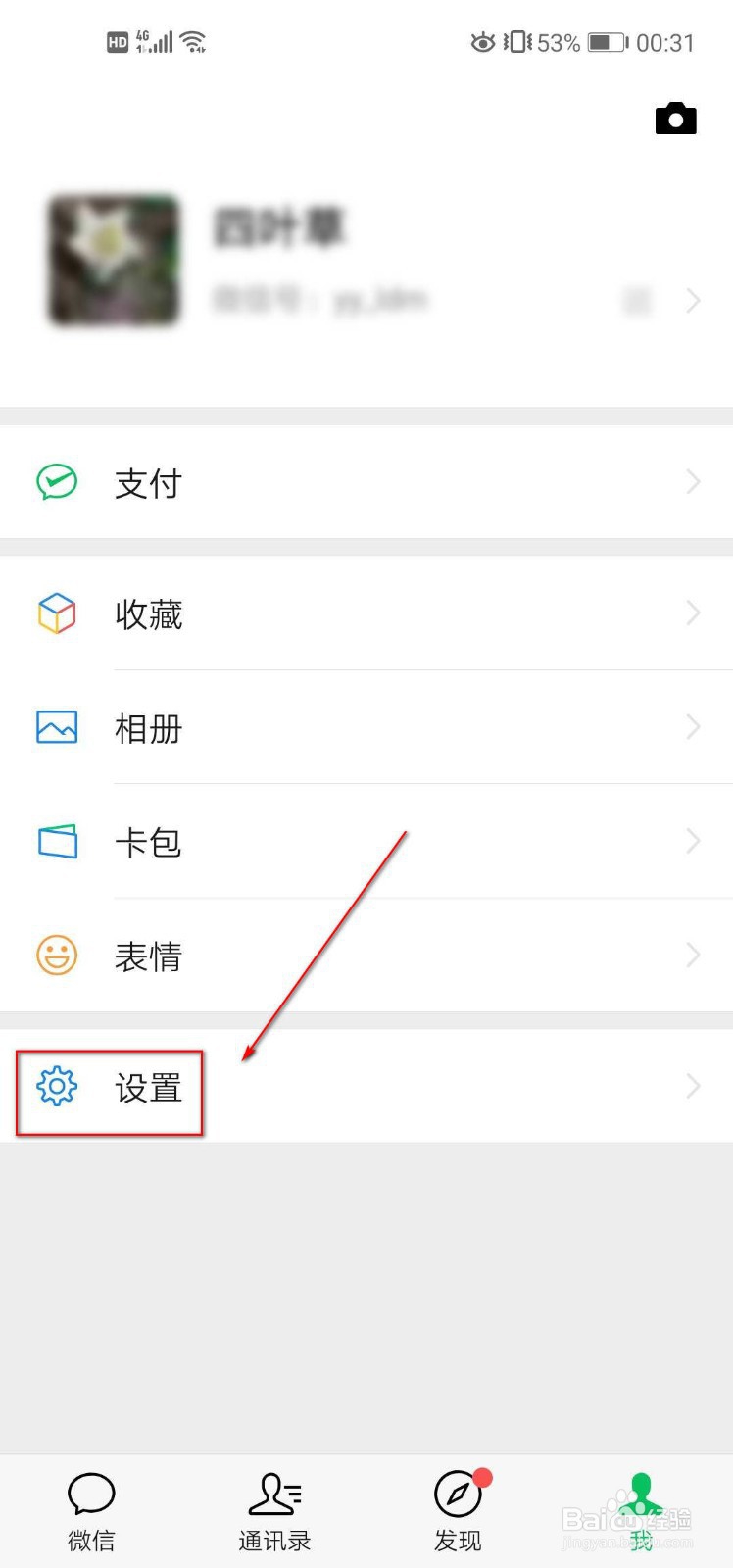
3、在设置页面,继续单击打开【新消息提醒】选项。
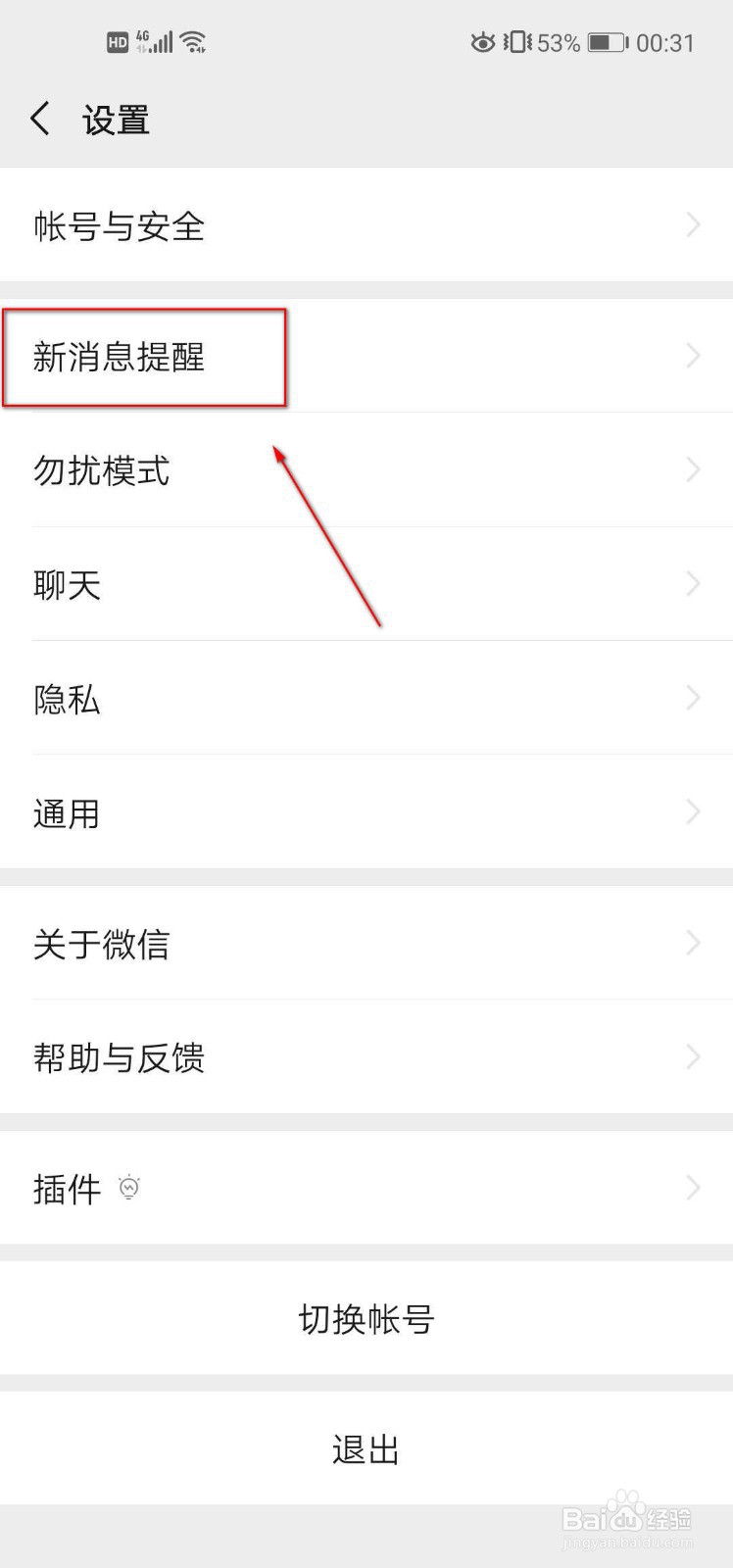
4、在新消息提醒页面,继续单击打开【新消息系统通知】选项。
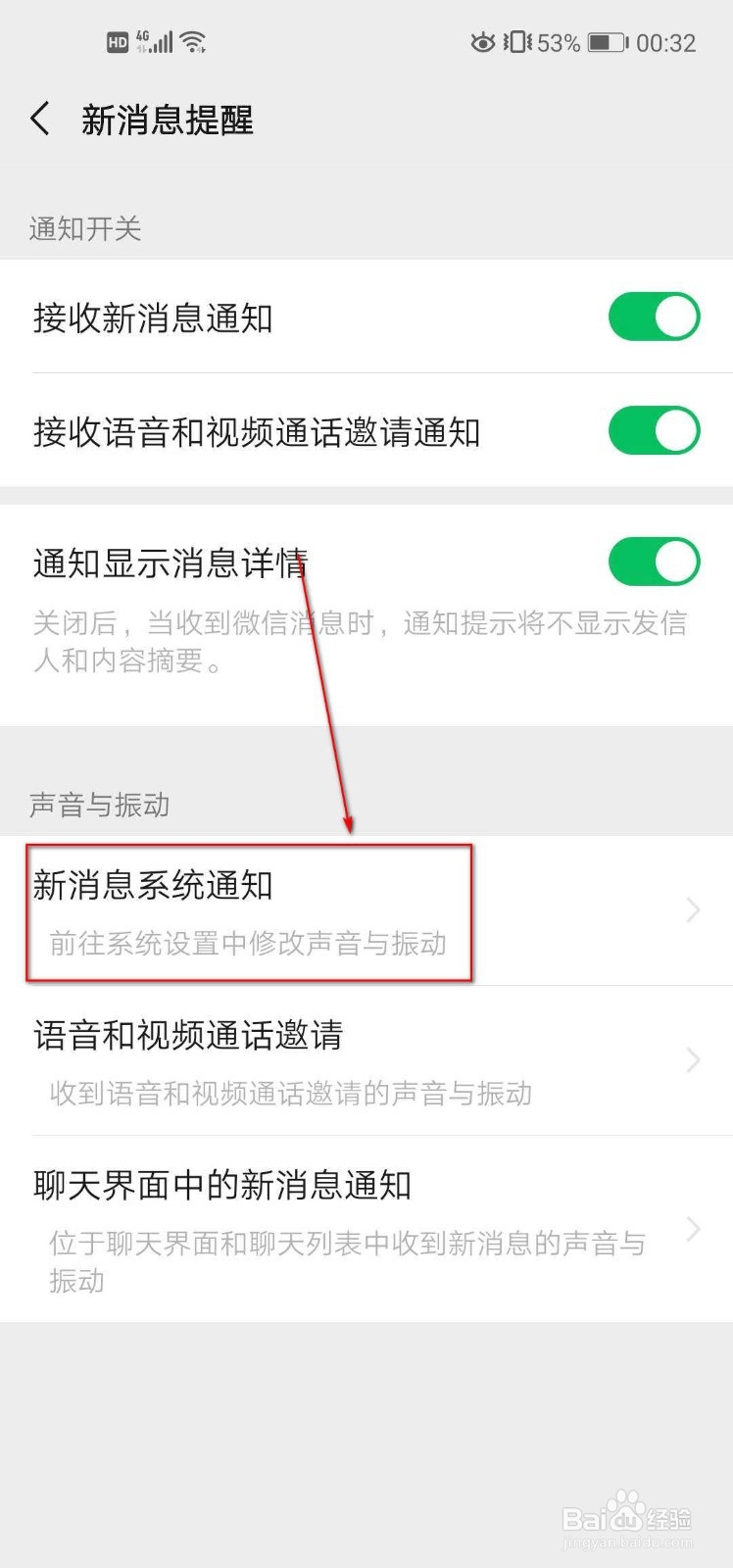
5、在通知管理页面,继续单击打开【铃声】选项。
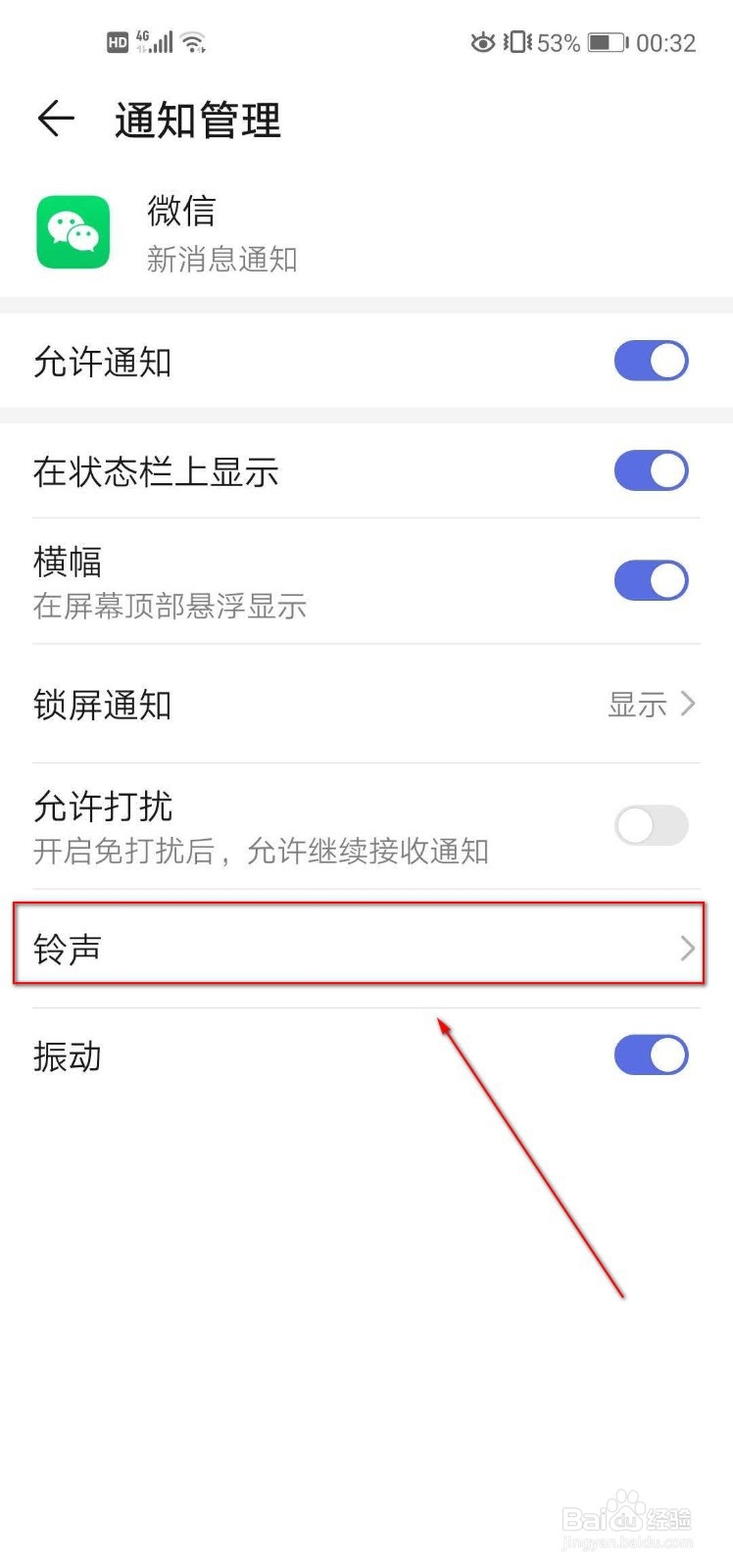
6、进入铃声页面后,我们看到新消息提示音是默认的系统铃声,此时要修改提示音的话,可单击打开【选择音乐作为铃声】选项。
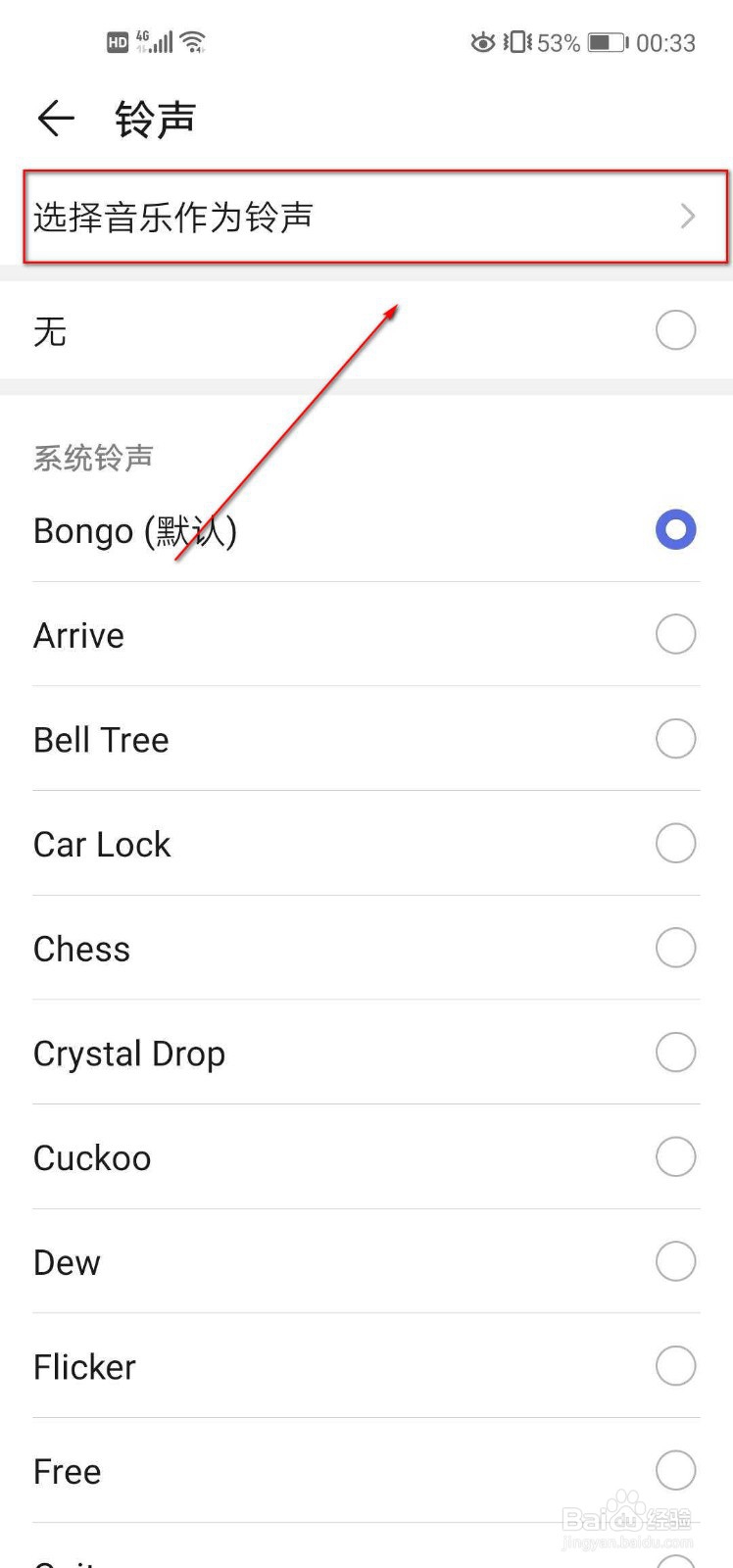
7、进入选择音乐作为铃声页面后,可选择本地音乐铃声作为新消息提示音。
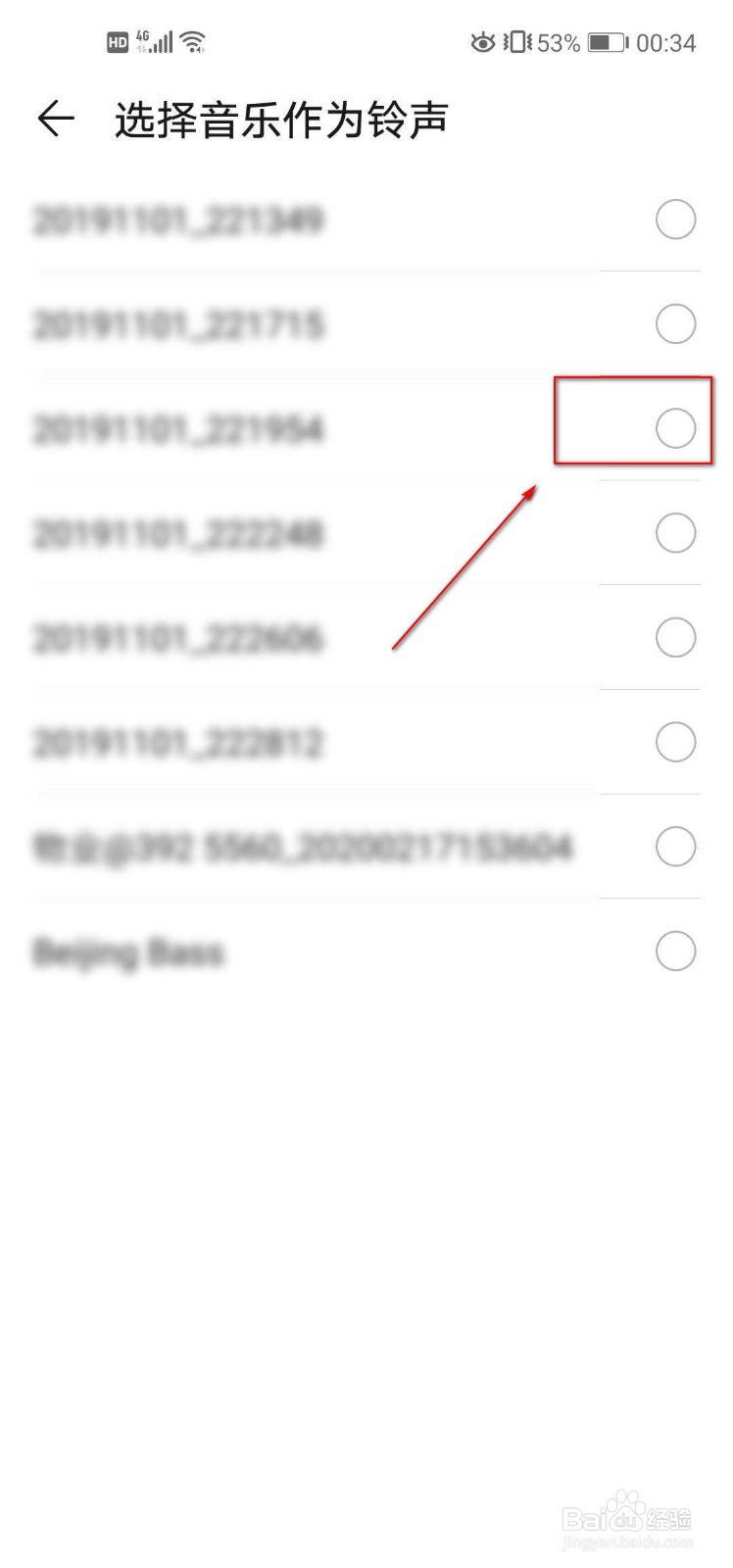
8、也可以在刚才的铃声页面,重新选择【系统铃声】中的除默认外的其他铃声作为新消息提示音。
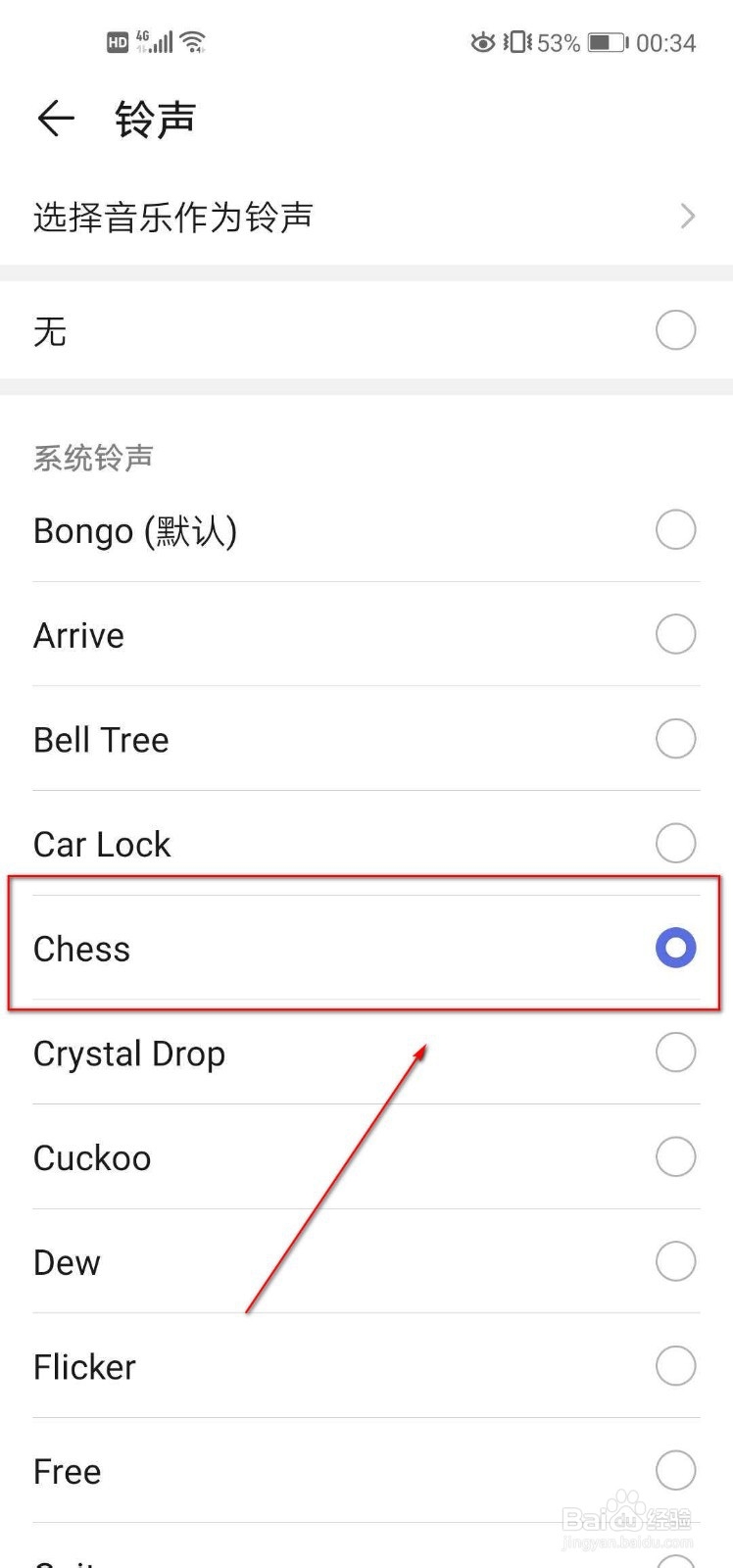
1、登陆手机微信个人账户后,单击【我】选项。
2、进入我的页面后,单击打开【设置】选项。
3、在设置页面,继续单击打开【新消息提醒】选项。
4、在新消息提醒页面,继续单击打开【新消息系统通知】选项。
5、在通知管理页面,继续单击打开【铃声】选项。
6、进入铃声页面后,单击打开【选择音乐作为铃声】选项。
7、选择本地音乐铃声作为新消息提示音。
8、也可选择【系统铃声】中的其他铃声作为新消息提示音。
声明:本网站引用、摘录或转载内容仅供网站访问者交流或参考,不代表本站立场,如存在版权或非法内容,请联系站长删除,联系邮箱:site.kefu@qq.com。
阅读量:82
阅读量:152
阅读量:139
阅读量:51
阅读量:107